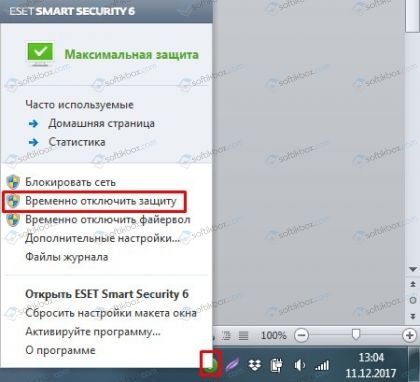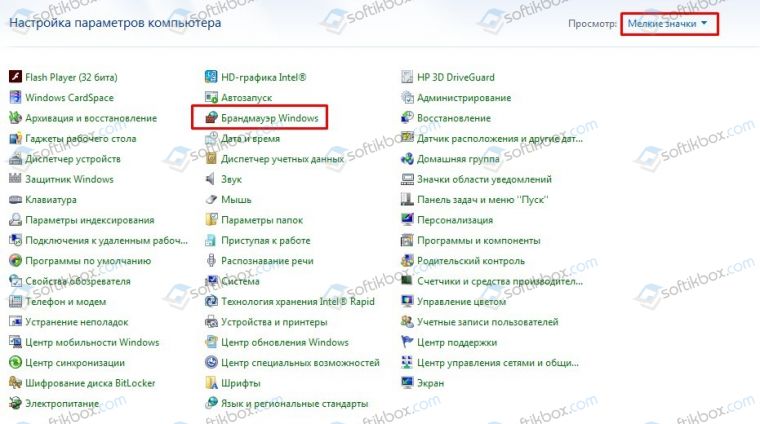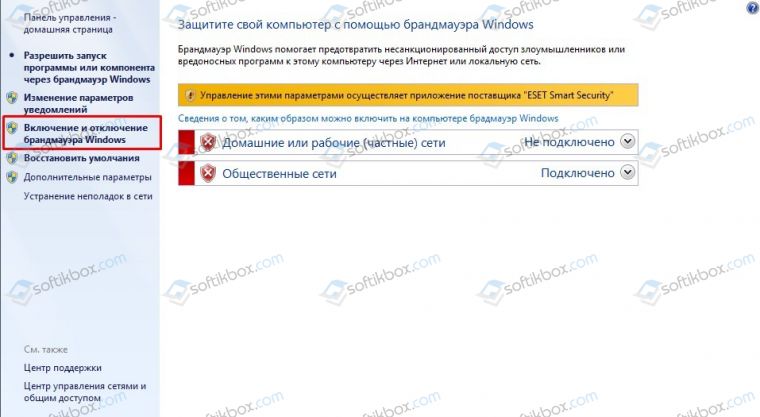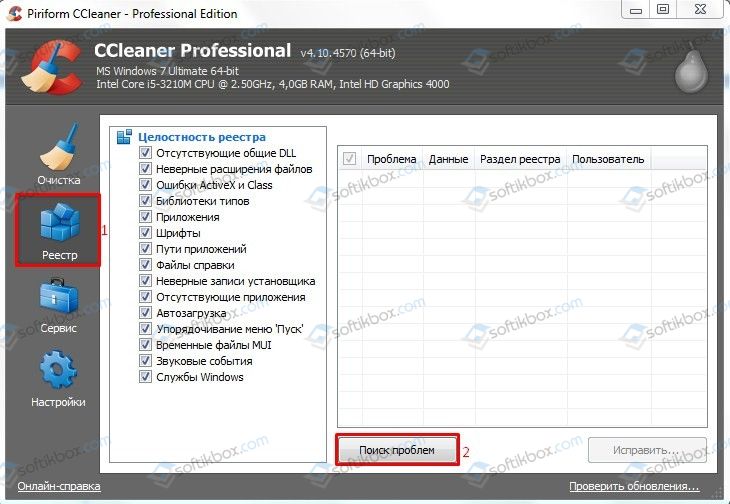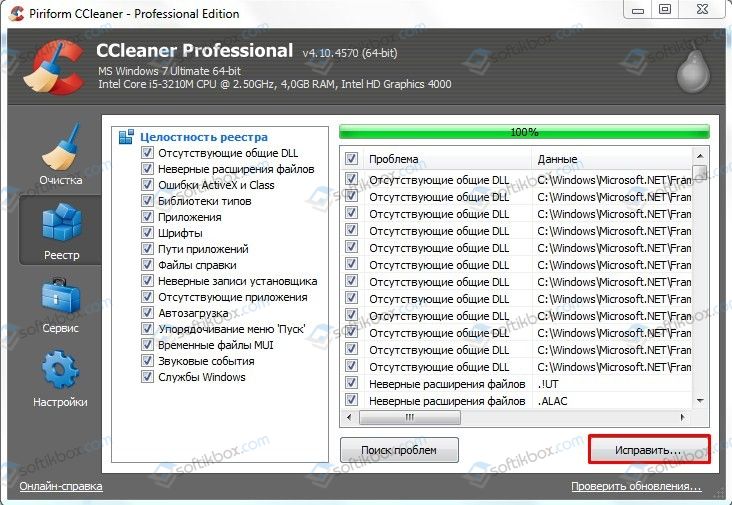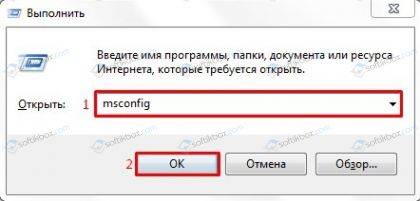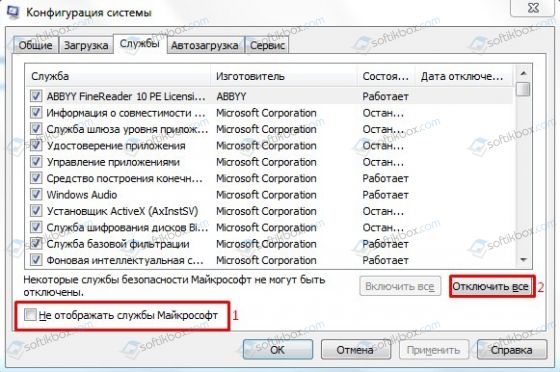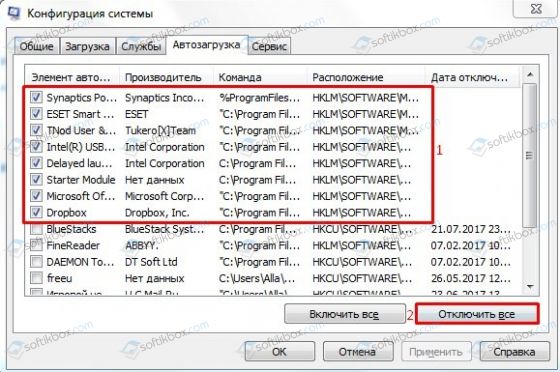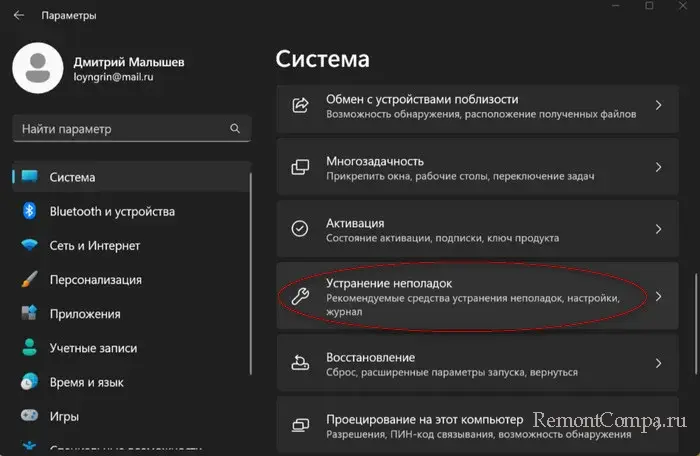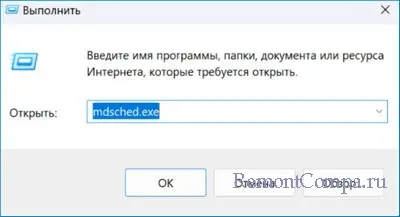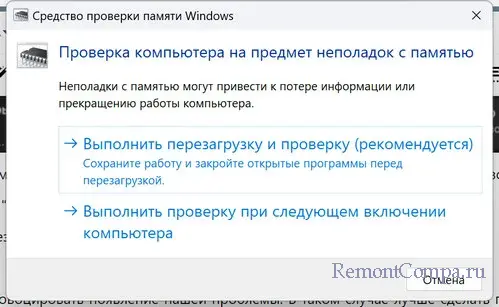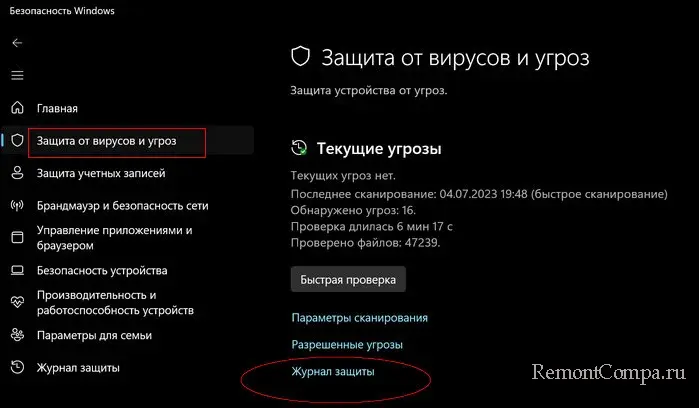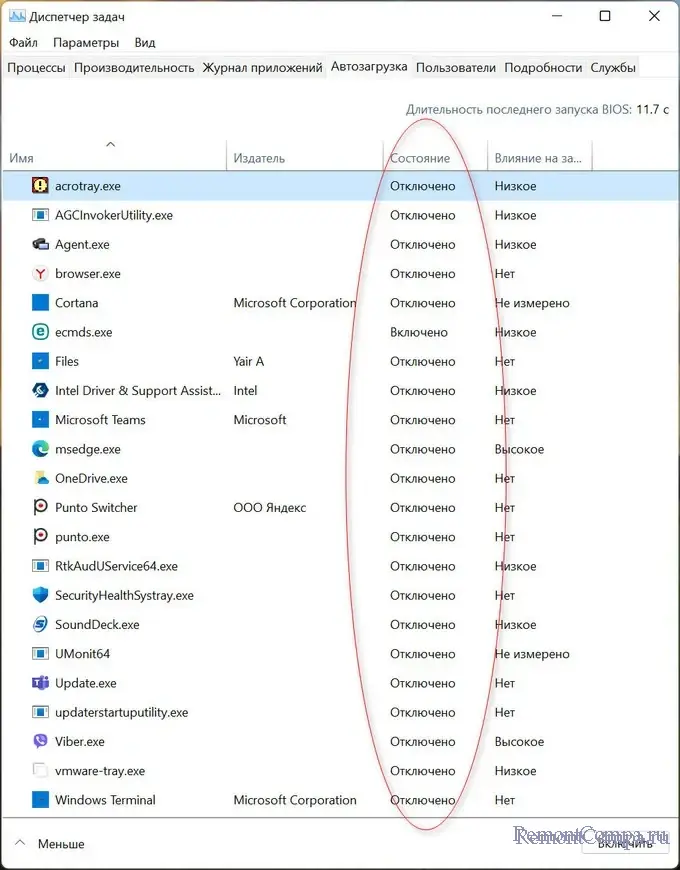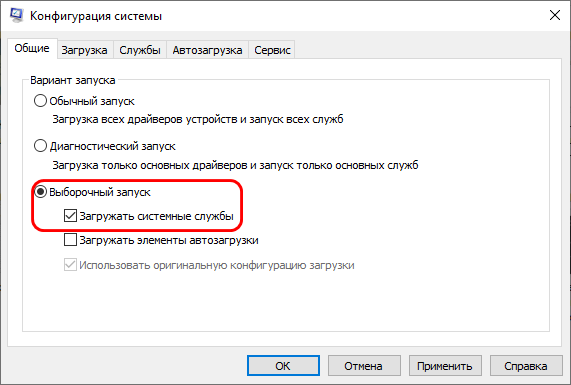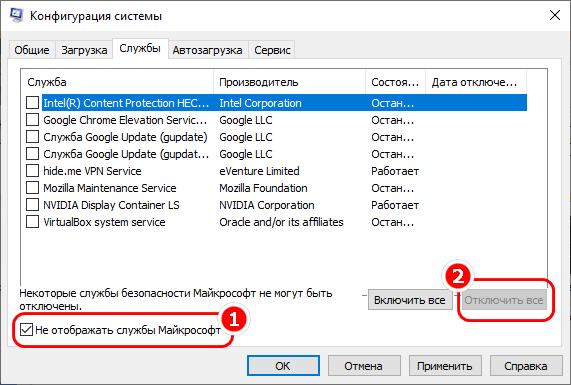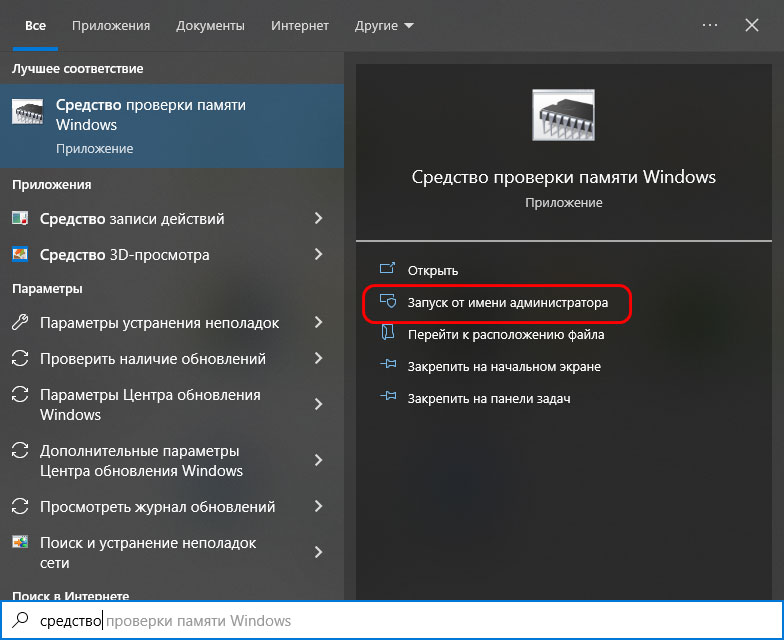Ошибка 0x80000003 unknown software exception может появиться в момент запуска какой-либо утилиты или видеоигры. Естественно, данная ошибка препятствует дальнейшему запуску нужного вам контента. В сообщении ошибки может содержаться следующая информация:
Исключение unknown software exception (0x80000003) в приложении по адресу **********.
“ОК” — завершение приложения
Природа этой ошибки заключается в том, что запущенное приложение, по какой-то причине, не смогло получить доступ к памяти системы, что привело к уже указанному выше сообщению и к невозможности завершить свою операцию.
Сразу же стоит указать, что проблему испытывают абсолютно все пользователи на любой версии операционной системы, т.е. Windows 7/8/8.1/10. Разобравшись с природой проблемы, давайте рассмотрим причины ошибки приложения 0x80000003.
Содержание
- Причины ошибки unknown software exception 0x80000003
- Методы решения ошибки приложения 0x80000003
- Метод No1 Отключение Антивируса
- Метод No2 Отключение Брандмауэра
- Метод No3 Проверка системы на наличие вирусов
- Метод No4 Переустановка приложения
- Метод No5 Чистый запуск
- Метод No6 Починка Реестра Windows
- Метод No7 Применение утилит SFC
- Метод No8 Запуск утилиты CHKDSK
- Метод No9 Проверка оперативной памяти
Причины ошибки unknown software exception 0x80000003
Данный список вам далеко не обрадует, так как в нем находится множество пунктов, как программного, так и аппаратного характера.
- Антивирус мог по какой-то причине заблокировать запускаемое вами приложение(или часть его файлов), что и вызвало появление проблемы с ошибкой.
- Системный Брандмауэр Windows или сторонний Firewall мог заблокировать определенный функционал вашего приложения.
- Ошибка 0x80000003 могла появиться на вашем компьютере вследствие повреждений определенных записей в Реестре Windows.
- Проникший на ваш компьютер вирус мог запросто наделать различных проблем и данная ошибка также возможно является следствием его воздействия.
- Могли возникнуть проблемы с различными драйверами при запуске утилиты или видеоигры. Например, если запустили игру, то проблема может заключаться в драйверах для аудио-/видеокарты.
- Возможно, произошли повреждения файловой системы Windows, что и привело к появлению ошибки при запуске утилиты, так как та пытается получить доступ к поврежденным элементам.
- Как вариант, само запускаемое вами приложение или видеоигра могла быть повреждены вследствие каких-то событий в системе. Так же не стоит исключать того, что утилита могла быть попросту повреждена во время своей установки.
- Множество пользователей указывали, что ошибка unknown software exception 0x80000003 заключалась в оперативной памяти, которая работала со сбоями и ошибками. Именно данная причина является наиболее распространенной.
- Самый худший сценарий – проблемы с вашим жестким диском. Если говорить более точно – поврежденные сектора или же бэд-блоки.
Множество причин, да, но большинство из них довольно просто и быстро проверить. Чем мы, собственно, сейчас и займемся – рассмотрим все потенциальные решения ошибки 0x80000003.
Методы решения ошибки приложения 0x80000003
Метод No1 Отключение Антивируса
Антивирус частенько становится причиной беспокойства для пользователя. Могло так статься, что именно он стал виновником в этой ситуации. Попробуйте отключить свой антивирус, дабы проверить эту теорию.
Описывать шаги по отключению антивируса абсолютно бесполезно, так как каждый разработчик имеет хоть и схожий, но все же уникальный интерфейс для своего продукта. В некоторых случаях, вам достаточно просто нажать на трей антивируса в Области уведомлений Пуска и выбрать «Отключить» или что-то в этом роде.
Если в параметрах трея антивируса нет пункта об его отключении, то вам нужно открыть антивирус, зайти в настройки и вручную отключить активную защиту(как правило, оно называется именно так).
Метод No2 Отключение Брандмауэра
Брандмауэр выступает в роли защитного экрана для сетевых подключений в ОС Windows. Однако, порой он заходит довольно далеко со своей защитой и начинает блокировать те сетевые подключения в системе, которые бы вам не хотелось видеть заблокированным.
Например, Брандмауэр Windows мог заблокировать какие-то сетевые функции запускаемого вами приложения. Как только приложение пытается получить доступ к этим функциям, но не может сделать этого, то появляется ошибка 0x80000003 unknown software exception.
Если вы подозреваете Брандмауэр Windows в создании проблемы, то это легко можно проверить – отключите его и все станет понятно. Для отключения Брандмауэра сделайте следующее:
- Нажмите ПКМ на Пуск и выберите «Панель управления».
- Выберите раздел «Брандмауэр Windows».
- Нажмите на ссылку в левой части экрана, которая отвечает за включение и отключение Брандмауэра Windows.
- Поставьте галочки возле опций, которые отключат Брандмауэр для локальных и общественных подключений.
Отключив защитный сетевой экран операционной системы, попробуйте запустить то приложение, запуск которого вызывал появление unknown software exception 0x80000003.
Метод No3 Проверка системы на наличие вирусов
Тут все довольно просто – вирусы могли попасть в вашу систему и наделать там немало бед. Возможно, вирусы смогли заблокировать или повредить какие-то файлы приложения или системы.
Попробуйте запустить свой антивирус и проверьте с помощью сканера свой компьютер на наличие вирусов. Если вы найдете в системе хотя бы малейшие намеки на вирусную угрозу, то немедленно ликвидируйте ее, удалив пораженные элементы с помощью антивируса.
Избавившись от незваных гостей, снова попробуйте запустить приложение, с которым возникла проблема.
Метод No4 Переустановка приложения
Почему бы не пойти на самый очевидный шаг в этой ситуации. Если у вас не запускается какое-то приложение, то попросту переустановите его. Возможно, что во время предыдущей установки приложение было установлено некорректно.
Метод No5 Чистый запуск
Существует вероятность, что какая-то служба в системе является причиной возникновения ошибки. Чтобы это проверить, вам необходимо выполнить так называемый Чистый запуск. Этот процесс довольно прост, но вот выявление проблемной службы займет у вас достаточно большое количество времени. Все дело в том, что вам придется пользоваться методом исключения, но об этом позже:
- Нажмите Windows+R.
- Впишите msconfig и нажмите Enter.
- Перед вами появится окошко «Конфигурация системы». Перейдите во вкладку «Службы».
- Активируйте опцию «Не отображать службы Майкрософт».
- Затем нажмите на кнопку «Отключить все».
- Перейдите в «Автозагрузка» и нажмите на «Открыть диспетчер задач».
- После перехода в Диспетчер задач, вам потребуется отключить все программы в Автозагрузке. Нажмите для этого на каждую из них ПКМ и выберите «Отключить».
- Перезагрузите свой компьютер.
Попробуйте снова запустить нужную вам программу и посмотрите, появится ли ошибка unknown software exception 0x80000003. Если нет, то вы смогли найти виновника – это одна из отключенных служб или программ в Автозагрузке. Итак, теперь самое сложное – вы должны поочередно включать каждую из служб и проверять наличие ошибки.
Метод No6 Починка Реестра Windows
Ошибка unknown software exception 0x80000003 могла возникнуть из-за того, что вследствие какого-то события в системе были повреждены записи Реестра Windows. Если это так, то вам нужно исправить их. Опытные пользователи могут сделать это самостоятельно, но, во-первых, это займет много времени и, во-вторых, легче попросту использовать специализированные утилиты для этой задачи. Например, CCleaner прекрасно подойдет для восстановления записей Реестра.
Метод No7 Применение утилит SFC
Еще одна возможность появления ошибки software exception 0x80000003 – повреждение системных файлов Windows. Однако, решается эта проблема довольно просто с помощью системной утилиты System File Checker или же SFC. Она выполнит сканирование системных файлов, укажет на повреждения и даже попытается исправить их, но только если такое будет возможно. Итак, для ее запуска вам потребуется сделать следующее:
- Нажмите ПКМ на Пуск и выберите «Командная строка(администратор)».
- Впишите sfc /scannow и нажмите Enter.
После нажатия на Enter, запуститься процесс сканирования системных файлов. По его окончанию, вам укажут на найденные повреждения и были ли они исправлены. Если что-то было найдено, то перезагрузите свой компьютер, а затем попытайтесь запустить программу и проверить наличие ошибки приложения 0x80000003.
Метод No8 Запуск утилиты CHKDSK
CHKDSK – это утилита, которая сможет выполнить целостность файловой системы на вашем жестком диске, а также проверит его на наличие бэд-блоков, которые и могли стать причиной возникшей ошибки. Для запуска утилиты CHKDSK сделайте следующее:
- Нажмите ПКМ на Пуск и выберите «Командная строка(администратор)».
- Впишите chkdsk C: /F /R и нажмите Enter.
- Далее просто следуйте инструкциям на экране. Если потребуется выполнить проверку при следующей перезагрузке компьютера, то соглашайтесь. После работы утилиты CHKDSK, вам выдадут результаты проверки, а также укажут на возможные восстановления.
Метод No9 Проверка оперативной памяти
И последний метод в нашем списке затронет вашу оперативную память. Если та работает с ошибками или со сбоями, то ошибка unknown software exception 0x80000003 могла стать закономерным исходом. Выполнять проверку RAM мы будем двумя способами: внешним осмотром и программным.
Начнем с осмотра оперативной памяти. Откройте ваш системный блок и выньте из него все планки RAM(естественно, предварительно выключив компьютер). Осмотрите планки и убедитесь, что на них нет каких-то физических повреждений. Если все выглядит нормально, то протрите контакты планок резинкой для карандаша или же ушной палочкой, смоченной в спирте(не перестарайтесь), и поставьте их обратно.
Попробуйте зайти в систему и проверьте наличие ошибки software exception 0x80000003. Если ее не стало, то дело заключалось определенно в плохом контакте. Если же ничего не изменилось, то давайте проверим оперативную память с помощью специального софта.
Мы рекомендуем вам использовать такую полезную утилиту, как MemTest86+. Использовать ее довольно просто: загрузить программу, создать с ней загрузочный диск, а затем запуститься через него. Как только вы сделаете это, то утилита автоматически проведет проверку вашей оперативной памяти.
Если результаты проверки будут окрашены в красные цвета, то ваша оперативная память действительно работает со сбоями и ошибками. К сожалению, тут вы мало что сможете сделать. Вам остается только либо отнести ее в сервисный центр для более детальной проверки и, возможно, возвратить ее к жизни, либо купить новую планку.
03.01.2018
Просмотров: 6621
Ошибка Исключение Unknown Software Exception 0x80000003 на компьютере с Windows может возникать во время запуска любого приложения или игры и свидетельствует о том, что программа не может обратиться к памяти. Причины неполадки могут быть разными: от блокировки приложения антивирусом, до физической поломки модуля оперативной памяти. Поэтому способы решения исключения Unknown Software Exception с кодом 0x80000003 разные.
Читайте также: Как исправить ошибку Точка входа в процедуру next OLL MSVCR120_CLR0400.dll?
Способы решения исключения Unknown Software Exception 0x80000003
В первую очередь, если у вас возникла ошибка Исключение Unknown Software Exception с кодом 0x80000003, стоит исключить вероятность блокировки приложения антивирусом и брандмауэром. Для этого выполняем следующее:
- Отключаем на время антивирус. Поскольку все защитники имеют разный интерфейс, стоит нажать на значок программы правой кнопкой мыши и выбрать функцию «Отключить защиту».
- Этот способ применим практически ко всем антивирусам.
- Далее нажимаем «Пуск». Выбираем «Панель управления». Выставляем режим просмотра «Мелкие значки» и выбираем «Брандмауэр Windows».
- Полностью отключаем «Брандмауэр Windows». Для этого в меню слева выбираем «Включение и отключение брандмауэра Windows».
- После отключения защитника стоит перезагрузить ПК и проверить, запускается ли игра, программа.
ВАЖНО! Перед отключением защиты системы, стоит проверить Windows на вирусы. Возможно, программа не работает из-за повреждения файлов вредоносным ПО.
Также, решить данную проблему можно с помощью простой утилиты CCleaner. Запустив её, нужно перейти в меню слева в «Реестр» и нажать «Поиск проблем».
Далее кликаем «Исправить». Ожидаем, пока программа исправит все ошибки.
ВАЖНО! При «починке» реестра программой CCleaner стоит сохранить резервную копию файла. В случае возникновении новой неполадки все изменения можно будет отменить.
Чистый запуск Windows часто используют при возникновении ошибок, которые имеют массу причин. Для этого нужно нажать «Win+R» и ввести «msconfig».
Откроется окно «Конфигурации системы». Переходим во вкладку «Службы». Ставим отметку «Не отображать службы Майкрософт» и кликаем «Отключить все».
Далее переходим во вкладку «Автозагрузка» и отключаем все программы.
Перезагружаем компьютер. Если проблема исчезла, значит, неполадка кроется в каком-то приложении. Поочерёдно запускаем программы и службы, исключая виновника исключения Unknown Software Exception с кодом 0x80000003.
В случае, когда вы испробовали вышеописанные методы, а также переустановили программу, при запуске которой возникала ошибка, стоить проверить модули ОЗУ на исправность. Для этого выполняем следующее:
- Выключаем ПК. Открываем системный блок и извлекаем модули оперативной памяти. При этом нужно обратить внимание на боковую фиксацию планок, чтобы не повредить саму ОЗУ и материнскую плату.
- Включаем ПК. Он должен пищать, оповещая об отсутствии памяти.
- Аварийно выключаем компьютер. Вставляем планки, только поменяв их местами. Включаем ПК.
- Заходим в BIOS и проверяем настройки ОЗУ: тайминг, напряжение, частоту. Возможно, придется сбросить настройки BIOSa, если настройки неверные.
Также, проверить модули оперативной памяти можно программой MemTest86. Её нужно записать на диск как образ и запустить в обход Windows.
The new version of GTA V (PC) Scripthook came out today for the new update Cunning Stunts. Whenever I launch the game (on steam) it crashes. Here is the crash log:
[2016-07-13 12:48:04.180] [DISPLAY] Using DPI 96
[2016-07-13 12:48:04.285] [DISPLAY] File version 10000:3170002 (for C:Program Files (x86)SteamsteamappscommonGrand Theft Auto VGTA5.exe)
[2016-07-13 12:48:04.359] [DISPLAY] File version 10001:90006 (for C:Program FilesRockstar GamesSocial Clubsocialclub.dll)
[2016-07-13 12:48:04.422] [DISPLAY] File version 10000:3170002 (for C:Program Files (x86)SteamsteamappscommonGrand Theft Auto VGTAVLauncher.exe)
[2016-07-13 12:48:04.438] [DISPLAY] Version: |1.0.791.2|1.1.9.6|1.0.791.2|FSP
[2016-07-13 12:48:04.965] [DISPLAY] OS version: Major: 6, Minor: 1, Build: 7601, Platform: 2
[2016-07-13 12:48:05.616] [DISPLAY] Steam initialized successfully
[2016-07-13 12:48:05.626] [DISPLAY] Steam id: 76561198158519183
[2016-07-13 12:48:05.634] [DISPLAY] Steam offline: FALSE
[2016-07-13 12:48:05.645] [DISPLAY] Steam persona: vac efron
[2016-07-13 12:48:05.686] [DISPLAY] Social Club initializing…
[2016-07-13 12:48:06.933] [DISPLAY] Attempting to create device…
[2016-07-13 12:48:06.945] [DISPLAY] Attempting to initialise DX9 COM object…
[2016-07-13 12:48:06.988] [DISPLAY] Window size: 690 x 496
[2016-07-13 12:48:07.058] [DISPLAY] Successfully created DX Device!
[2016-07-13 12:48:09.442] [DISPLAY] Geo: US
[2016-07-13 12:48:15.111] [DISPLAY] Launching game…
[2016-07-13 12:48:15.117] [DISPLAY] (path: C:Program Files (x86)SteamsteamappscommonGrand Theft Auto VGTA5.exe cmdline: «C:Program Files (x86)SteamsteamappscommonGrand Theft Auto VGTA5.exe»)
[2016-07-13 12:50:13.591] [ ERROR ] GameComm: ReadFile failed.
[2016-07-13 12:50:13.806] [DISPLAY] Game exited with code 0x80000003
[2016-07-13 12:50:13.806] [ ERROR ] Unable to stat out-file!
[2016-07-13 12:50:13.810] [ ERROR ] ************************************************************************
[2016-07-13 12:50:13.810] [ ERROR ] * Setting error condition
[2016-07-13 12:50:13.812] [ ERROR ] * Category: 1 (ERROR_CATEGORY_LAUNCHER)
[2016-07-13 12:50:13.813] [ ERROR ] * Code: 107 (LAUNCHER_ERR_GAME_CRASHED)
[2016-07-13 12:50:13.813] [ ERROR ] * Extra:
[2016-07-13 12:50:13.813] [ ERROR ] * Localised: Launcher error. Code: 107
[2016-07-13 12:50:13.813] [ ERROR ] ************************************************************************
[2016-07-13 12:50:13.816] [ ERROR ] Unable to read out-file!
[2016-07-13 12:50:13.820] [ ERROR ] ************************************************************************
[2016-07-13 12:50:13.820] [ ERROR ] * Setting error condition
[2016-07-13 12:50:13.822] [ ERROR ] * Category: 5 (ERROR_CATEGORY_EXIT_CODE)
[2016-07-13 12:50:13.823] [ ERROR ] * Code: -2147483645 (80000003)
[2016-07-13 12:50:13.823] [ ERROR ] * Extra:
[2016-07-13 12:50:13.823] [ ERROR ] * Localised: Grand Theft Auto V exited unexpectedly.
Please click Retry below to enter the game again, or click Safe Mode to launch the game with reduced graphics settings.
If you continue to have problems playing the game, please contact Rockstar Games Customer Service at http://support.rockstargames.com
[2016-07-13 12:50:13.823] [ ERROR ] ************************************************************************
[2016-07-13 12:50:13.828] [ ERROR ] Exit code 0x80000003 indicates a game crash (unknown cause)
[2016-07-13 12:50:13.861] [ ERROR ] Unable to clear in-file and out-file!
[2016-07-13 12:50:17.501] [DISPLAY] Launching game…
[2016-07-13 12:50:17.508] [DISPLAY] (path: C:Program Files (x86)SteamsteamappscommonGrand Theft Auto VGTA5.exe cmdline: «C:Program Files (x86)SteamsteamappscommonGrand Theft Auto VGTA5.exe»)
[2016-07-13 12:51:36.663] [ ERROR ] GameComm: ReadFile failed.
[2016-07-13 12:51:36.860] [DISPLAY] Game exited with code 0x80000003
[2016-07-13 12:51:36.861] [ ERROR ] Unable to stat out-file!
[2016-07-13 12:51:36.865] [ ERROR ] ************************************************************************
[2016-07-13 12:51:36.865] [ ERROR ] * Setting error condition
[2016-07-13 12:51:36.867] [ ERROR ] * Category: 1 (ERROR_CATEGORY_LAUNCHER)
[2016-07-13 12:51:36.867] [ ERROR ] * Code: 107 (LAUNCHER_ERR_GAME_CRASHED)
[2016-07-13 12:51:36.868] [ ERROR ] * Extra:
[2016-07-13 12:51:36.868] [ ERROR ] * Localised: Launcher error. Code: 107
[2016-07-13 12:51:36.868] [ ERROR ] ************************************************************************
[2016-07-13 12:51:36.870] [ ERROR ] Unable to read out-file!
[2016-07-13 12:51:36.873] [ ERROR ] ************************************************************************
[2016-07-13 12:51:36.873] [ ERROR ] * Setting error condition
[2016-07-13 12:51:36.874] [ ERROR ] * Category: 5 (ERROR_CATEGORY_EXIT_CODE)
[2016-07-13 12:51:36.875] [ ERROR ] * Code: -2147483645 (80000003)
[2016-07-13 12:51:36.875] [ ERROR ] * Extra:
[2016-07-13 12:51:36.875] [ ERROR ] * Localised: Grand Theft Auto V exited unexpectedly.
Please click Retry below to enter the game again, or click Safe Mode to launch the game with reduced graphics settings.
If you continue to have problems playing the game, please contact Rockstar Games Customer Service at http://support.rockstargames.com
[2016-07-13 12:51:36.875] [ ERROR ] ************************************************************************
[2016-07-13 12:51:36.879] [ ERROR ] Exit code 0x80000003 indicates a game crash (unknown cause)
[2016-07-13 12:51:36.891] [ ERROR ] Unable to clear in-file and out-file!
[2016-07-13 12:51:40.496] [DISPLAY] Launching game…
[2016-07-13 12:51:40.503] [DISPLAY] (path: C:Program Files (x86)SteamsteamappscommonGrand Theft Auto VGTA5.exe cmdline: «C:Program Files (x86)SteamsteamappscommonGrand Theft Auto VGTA5.exe» -safemode)
[2016-07-13 12:52:51.416] [ ERROR ] GameComm: ReadFile failed.
[2016-07-13 12:52:51.628] [DISPLAY] Game exited with code 0x80000003
[2016-07-13 12:52:51.628] [ ERROR ] Unable to stat out-file!
[2016-07-13 12:52:51.631] [ ERROR ] ************************************************************************
[2016-07-13 12:52:51.631] [ ERROR ] * Setting error condition
[2016-07-13 12:52:51.633] [ ERROR ] * Category: 1 (ERROR_CATEGORY_LAUNCHER)
[2016-07-13 12:52:51.633] [ ERROR ] * Code: 107 (LAUNCHER_ERR_GAME_CRASHED)
[2016-07-13 12:52:51.633] [ ERROR ] * Extra:
[2016-07-13 12:52:51.633] [ ERROR ] * Localised: Launcher error. Code: 107
[2016-07-13 12:52:51.633] [ ERROR ] ************************************************************************
[2016-07-13 12:52:51.636] [ ERROR ] Unable to read out-file!
[2016-07-13 12:52:51.639] [ ERROR ] ************************************************************************
[2016-07-13 12:52:51.639] [ ERROR ] * Setting error condition
[2016-07-13 12:52:51.641] [ ERROR ] * Category: 5 (ERROR_CATEGORY_EXIT_CODE)
[2016-07-13 12:52:51.642] [ ERROR ] * Code: -2147483645 (80000003)
[2016-07-13 12:52:51.642] [ ERROR ] * Extra:
[2016-07-13 12:52:51.642] [ ERROR ] * Localised: Grand Theft Auto V exited unexpectedly.
Please click Retry below to enter the game again, or click Safe Mode to launch the game with reduced graphics settings.
If you continue to have problems playing the game, please contact Rockstar Games Customer Service at http://support.rockstargames.com
[2016-07-13 12:52:51.642] [ ERROR ] ************************************************************************
[2016-07-13 12:52:51.646] [ ERROR ] Exit code 0x80000003 indicates a game crash (unknown cause)
[2016-07-13 12:52:51.667] [ ERROR ] Unable to clear in-file and out-file!
[2016-07-13 12:52:58.213] [DISPLAY] Uninitializing.
I am hardly good at modding. Can someone please tell me if this problem is caused by Scripthook or mods. I will provide more information if necessary. I don’t think scripthook version is going to be perfect considering the update came out a couple hours ago.
Содержание
- Как исправить ошибку 0x80000003 unknown software exception?
- Причины ошибки unknown software exception 0x80000003
- Методы решения ошибки приложения 0x80000003
- Метод No1 Отключение Антивируса
- Метод No2 Отключение Брандмауэра
- Метод No3 Проверка системы на наличие вирусов
- Метод No4 Переустановка приложения
- Метод No5 Чистый запуск
- Метод No6 Починка Реестра Windows
- Метод No7 Применение утилит SFC
- Метод No8 Запуск утилиты CHKDSK
- Метод No9 Проверка оперативной памяти
- Исключение unknown software exception (0x80000003, 0x000001d, 0x40000015) в приложении по адресу
- Причины ошибки «Исключение unknown software exception»
- Как исправить ошибки 0x80000003, 0x000001d, 0x40000015
- Заключение
Как исправить ошибку 0x80000003 unknown software exception?
Ошибка 0x80000003 unknown software exception может появиться в момент запуска какой-либо утилиты или видеоигры. Естественно, данная ошибка препятствует дальнейшему запуску нужного вам контента. В сообщении ошибки может содержаться следующая информация:
Исключение unknown software exception (0x80000003) в приложении по адресу **********.
“ОК” — завершение приложения
Природа этой ошибки заключается в том, что запущенное приложение, по какой-то причине, не смогло получить доступ к памяти системы, что привело к уже указанному выше сообщению и к невозможности завершить свою операцию.
Сразу же стоит указать, что проблему испытывают абсолютно все пользователи на любой версии операционной системы, т.е. Windows 7/8/8.1/10. Разобравшись с природой проблемы, давайте рассмотрим причины ошибки приложения 0x80000003.
Причины ошибки unknown software exception 0x80000003
Данный список вам далеко не обрадует, так как в нем находится множество пунктов, как программного, так и аппаратного характера.
- Антивирус мог по какой-то причине заблокировать запускаемое вами приложение(или часть его файлов), что и вызвало появление проблемы с ошибкой.
- Системный Брандмауэр Windows или сторонний Firewall мог заблокировать определенный функционал вашего приложения.
- Ошибка 0x80000003 могла появиться на вашем компьютере вследствие повреждений определенных записей в Реестре Windows.
- Проникший на ваш компьютер вирус мог запросто наделать различных проблем и данная ошибка также возможно является следствием его воздействия.
- Могли возникнуть проблемы с различными драйверами при запуске утилиты или видеоигры. Например, если запустили игру, то проблема может заключаться в драйверах для аудио-/видеокарты.
- Возможно, произошли повреждения файловой системы Windows, что и привело к появлению ошибки при запуске утилиты, так как та пытается получить доступ к поврежденным элементам.
- Как вариант, само запускаемое вами приложение или видеоигра могла быть повреждены вследствие каких-то событий в системе. Так же не стоит исключать того, что утилита могла быть попросту повреждена во время своей установки.
- Множество пользователей указывали, что ошибка unknown software exception 0x80000003 заключалась в оперативной памяти, которая работала со сбоями и ошибками. Именно данная причина является наиболее распространенной.
- Самый худший сценарий — проблемы с вашим жестким диском. Если говорить более точно — поврежденные сектора или же бэд-блоки.
Множество причин, да, но большинство из них довольно просто и быстро проверить. Чем мы, собственно, сейчас и займемся — рассмотрим все потенциальные решения ошибки 0x80000003.
Методы решения ошибки приложения 0x80000003
Метод No1 Отключение Антивируса
Антивирус частенько становится причиной беспокойства для пользователя. Могло так статься, что именно он стал виновником в этой ситуации. Попробуйте отключить свой антивирус, дабы проверить эту теорию.
Описывать шаги по отключению антивируса абсолютно бесполезно, так как каждый разработчик имеет хоть и схожий, но все же уникальный интерфейс для своего продукта. В некоторых случаях, вам достаточно просто нажать на трей антивируса в Области уведомлений Пуска и выбрать «Отключить» или что-то в этом роде.
Если в параметрах трея антивируса нет пункта об его отключении, то вам нужно открыть антивирус, зайти в настройки и вручную отключить активную защиту(как правило, оно называется именно так).
Метод No2 Отключение Брандмауэра
Брандмауэр выступает в роли защитного экрана для сетевых подключений в ОС Windows. Однако, порой он заходит довольно далеко со своей защитой и начинает блокировать те сетевые подключения в системе, которые бы вам не хотелось видеть заблокированным.
Например, Брандмауэр Windows мог заблокировать какие-то сетевые функции запускаемого вами приложения. Как только приложение пытается получить доступ к этим функциям, но не может сделать этого, то появляется ошибка 0x80000003 unknown software exception.
Если вы подозреваете Брандмауэр Windows в создании проблемы, то это легко можно проверить — отключите его и все станет понятно. Для отключения Брандмауэра сделайте следующее:
- Нажмите ПКМ на Пуск и выберите «Панель управления».
- Выберите раздел «Брандмауэр Windows».
- Нажмите на ссылку в левой части экрана, которая отвечает за включение и отключение Брандмауэра Windows.
- Поставьте галочки возле опций, которые отключат Брандмауэр для локальных и общественных подключений.
Отключив защитный сетевой экран операционной системы, попробуйте запустить то приложение, запуск которого вызывал появление unknown software exception 0x80000003.
Метод No3 Проверка системы на наличие вирусов
Тут все довольно просто — вирусы могли попасть в вашу систему и наделать там немало бед. Возможно, вирусы смогли заблокировать или повредить какие-то файлы приложения или системы.
Попробуйте запустить свой антивирус и проверьте с помощью сканера свой компьютер на наличие вирусов. Если вы найдете в системе хотя бы малейшие намеки на вирусную угрозу, то немедленно ликвидируйте ее, удалив пораженные элементы с помощью антивируса.
Избавившись от незваных гостей, снова попробуйте запустить приложение, с которым возникла проблема.
Метод No4 Переустановка приложения
Почему бы не пойти на самый очевидный шаг в этой ситуации. Если у вас не запускается какое-то приложение, то попросту переустановите его. Возможно, что во время предыдущей установки приложение было установлено некорректно.
Метод No5 Чистый запуск
Существует вероятность, что какая-то служба в системе является причиной возникновения ошибки. Чтобы это проверить, вам необходимо выполнить так называемый Чистый запуск. Этот процесс довольно прост, но вот выявление проблемной службы займет у вас достаточно большое количество времени. Все дело в том, что вам придется пользоваться методом исключения, но об этом позже:
- Нажмите Windows+R.
- Впишите msconfig и нажмите Enter.
- Перед вами появится окошко «Конфигурация системы». Перейдите во вкладку «Службы».
- Активируйте опцию «Не отображать службы Майкрософт».
- Затем нажмите на кнопку «Отключить все».
- Перейдите в «Автозагрузка» и нажмите на «Открыть диспетчер задач».
- После перехода в Диспетчер задач, вам потребуется отключить все программы в Автозагрузке. Нажмите для этого на каждую из них ПКМ и выберите «Отключить».
- Перезагрузите свой компьютер.
Попробуйте снова запустить нужную вам программу и посмотрите, появится ли ошибка unknown software exception 0x80000003. Если нет, то вы смогли найти виновника — это одна из отключенных служб или программ в Автозагрузке. Итак, теперь самое сложное — вы должны поочередно включать каждую из служб и проверять наличие ошибки.
Метод No6 Починка Реестра Windows
Ошибка unknown software exception 0x80000003 могла возникнуть из-за того, что вследствие какого-то события в системе были повреждены записи Реестра Windows. Если это так, то вам нужно исправить их. Опытные пользователи могут сделать это самостоятельно, но, во-первых, это займет много времени и, во-вторых, легче попросту использовать специализированные утилиты для этой задачи. Например, CCleaner прекрасно подойдет для восстановления записей Реестра.
Метод No7 Применение утилит SFC
Еще одна возможность появления ошибки software exception 0x80000003 — повреждение системных файлов Windows. Однако, решается эта проблема довольно просто с помощью системной утилиты System File Checker или же SFC. Она выполнит сканирование системных файлов, укажет на повреждения и даже попытается исправить их, но только если такое будет возможно. Итак, для ее запуска вам потребуется сделать следующее:
- Нажмите ПКМ на Пуск и выберите «Командная строка(администратор)».
- Впишите sfc /scannow и нажмите Enter.
После нажатия на Enter, запуститься процесс сканирования системных файлов. По его окончанию, вам укажут на найденные повреждения и были ли они исправлены. Если что-то было найдено, то перезагрузите свой компьютер, а затем попытайтесь запустить программу и проверить наличие ошибки приложения 0x80000003.
Метод No8 Запуск утилиты CHKDSK
CHKDSK — это утилита, которая сможет выполнить целостность файловой системы на вашем жестком диске, а также проверит его на наличие бэд-блоков, которые и могли стать причиной возникшей ошибки. Для запуска утилиты CHKDSK сделайте следующее:
- Нажмите ПКМ на Пуск и выберите «Командная строка(администратор)».
- Впишите chkdsk C: /F /R и нажмите Enter.
- Далее просто следуйте инструкциям на экране. Если потребуется выполнить проверку при следующей перезагрузке компьютера, то соглашайтесь. После работы утилиты CHKDSK, вам выдадут результаты проверки, а также укажут на возможные восстановления.
Метод No9 Проверка оперативной памяти
И последний метод в нашем списке затронет вашу оперативную память. Если та работает с ошибками или со сбоями, то ошибка unknown software exception 0x80000003 могла стать закономерным исходом. Выполнять проверку RAM мы будем двумя способами: внешним осмотром и программным.
Начнем с осмотра оперативной памяти. Откройте ваш системный блок и выньте из него все планки RAM(естественно, предварительно выключив компьютер). Осмотрите планки и убедитесь, что на них нет каких-то физических повреждений. Если все выглядит нормально, то протрите контакты планок резинкой для карандаша или же ушной палочкой, смоченной в спирте(не перестарайтесь), и поставьте их обратно.
Попробуйте зайти в систему и проверьте наличие ошибки software exception 0x80000003. Если ее не стало, то дело заключалось определенно в плохом контакте. Если же ничего не изменилось, то давайте проверим оперативную память с помощью специального софта.
Мы рекомендуем вам использовать такую полезную утилиту, как MemTest86+. Использовать ее довольно просто: загрузить программу, создать с ней загрузочный диск, а затем запуститься через него. Как только вы сделаете это, то утилита автоматически проведет проверку вашей оперативной памяти.
Если результаты проверки будут окрашены в красные цвета, то ваша оперативная память действительно работает со сбоями и ошибками. К сожалению, тут вы мало что сможете сделать. Вам остается только либо отнести ее в сервисный центр для более детальной проверки и, возможно, возвратить ее к жизни, либо купить новую планку.
Источник
Исключение unknown software exception (0x80000003, 0x000001d, 0x40000015) в приложении по адресу
Большое количество пользователей после запуска какой-либо программы (или её обновления) могут столкнуться с сообщением «Исключение unknown software exception», после которого, обычно, следует код ошибки (0x80000003, 0x000001d, 0x40000015). Основой для возникновения подобных ошибок могут быть причины как программного, так и аппаратного характера, и возникают данные ошибки достаточно непредсказуемым образом. В этом материале я опишу суть проблемы «Исключение unknown software exception (0x80000003, 0x000001d, 0x40000015) в приложении по адресу», расскажу, каковы её причины, а также поясню, как её исправить.
Причины ошибки «Исключение unknown software exception»
В переводе с английского тест данного сообщения звучит как «ошибка неизвестной программы», и означает ситуацию, при которой определённая программа не смогла выполнить какую-либо из своих операций (failure) и завершила работу.
Наиболее часто на появление ошибок 0x80000003, 0x000001d, 0x40000015 жалуются пользователи современных игр, а также ряда приложений (например, Скайпа).
Причины ошибок 0x80000003, 0x000001d, 0x40000015 могут быть следующими:
- Случайный сбой в работе компьютера;
- Повреждение целостности системных файлов ОС Виндовс;
- Повреждение целостности файлов запускаемой программы (в частности, из-за сбоя во время её инсталляции, некорректно установленного обновления к ней и так далее);
- Злокачественная деятельность вирусных программ;
- Антивирус и файервол блокируют работу программы или её компонентов;
- Некорректные драйвера к некоторым системным компонентам (в частности, к видеокарте);
- Повреждение системного реестра;
- Появления плохих секторов на жёстком диске;
- Дисфункции в работе планок памяти;
- Устаревшее оборудование (в частности, устаревшая модель процессора ПК, не поддерживающая ряд современных инструкций);
- Пиратская (некорректная) версия ОС.
После того, как мы определились с причинами возникновения проблемы, перейдём к ответу на вопрос, как пофиксить ошибки 0x80000003, 0x000001d, 0x40000015 на вашем компьютере.
Как исправить ошибки 0x80000003, 0x000001d, 0x40000015
Итак, как же избавиться от ошибок 0x80000003, 0x000001d, 0x40000015? Рекомендую выполнить следующее:
- Перегрузите ваш ПК. Если проблема имеет случайную природу – она исчезнет;
- Если ошибка начала возникать после установки какого-либо обновления, попробуйте переустановить его вновь (при возможности, вручную);
- Попробуйте переустановить саму проблемную программу, или использовать другой взлом к ней (если речь идёт о пиратской версии продукта), это может помочь устранить ошибки 0x80000003, 0x000001d, 0x40000015;
- Определите, какая из системных служб является причиной возникновения ошибок 0x80000003, 0x000001d, 0x40000015. Нажмите на кнопку «Пуск», в строке поиска введите msconfig и нажмите на ввод. В открывшемся окне конфигурации системы кликните на «Службы», поставьте галочку внизу на «Не отображать службы Майкрософт», а затем снимите галочки со всех оставшихся служб или нажмите на кнопку «Отключить все».
Установите галочку рядом с опцией «Не отображать службы Майкрософт»
Затем перейдите во вкладку «Автозагрузка» и там снимите все галочки (или нажмите на «Отключить все»). Нажмите на «Применить», перезагрузите систему и попробуйте запустить нужную программу. Если всё заработало, вам предстоит включать по одной-две ранее выключенные вами службы (и программы в автозагрузке), чтобы определить виновника и отключить (удалить) его.
- Задействуйте утилиту sfc для проверки целостности системных файлов. Запустите командную строку от имени администратора, введите там sfc /scannow, нажмите на ввод и ожидайте окончания процесса;
- Задействуйте утилиту CHKDSK для проверки целостности файлов жёсткого диска, а также наличия или отсутствия плохих секторов на нём. Запустите командную строку от имени администратора, введите там chkdsk с: /f/r и нажмите ввод (при необходимости, вместо «с» введите другую букву проблемного диска). При этом, для проверки системного диска утилитой chkdsk, может понадобиться перезагрузка;
- Установите свежие драйвера для вашей видеокарты (могут помочь такие программы как DriverPack Solution, Driver Genius и другие);
- Установите на компьютер свежие версии программ DirectX, Microsoft .NET Framework, Visual C++;
- Проверьте корректность работы памяти вашего ПК с помощью соответствующих утилит (например, Memtest86);
- Если ваш компьютер довольно старый, то есть вероятность что процессор вашего ПК не поддерживает ряд современных инструкций (например, SSE2). Здесь поможет только апгрейд компьютера;
- Используйте откат на предыдущую точку восстановления, при которой проблемы не наблюдалось. Нажмите на кнопку «Пуск», в строке поиска введите rstrui и нажмите ввод. Выберите нужную точку восстановления и откатите систему на неё;
- Используйте утилиту WindowsFix для исправления ошибок вашей версии ОС Виндовс https://windowsfix.ru/.
Заключение
Если вы встретились с ошибкой «Исключение unknown software exception (0x80000003, 0x000001d, 0x40000015) в приложении по адресу», рекомендую, прежде всего попробовать переустановить саму проблемную программу (или обновление к ней). Если это не помогло, тогда стоит отключить все несистемные службы (и программы в автозагрузке), и, попеременно включая их, найти виновника ошибок 0x80000003, 0x000001d, 0x40000015. Если же переустановка софта и отключение служб не помогли, тогда стоит воспользоваться другими, приведёнными выше, советами, они помогут избавиться от ошибок 0x80000003, 0x000001d, 0x40000015 на вашем ПК.
Источник
Большое количество пользователей после запуска какой-либо программы (или её обновления) могут столкнуться с сообщением «Исключение unknown software exception», после которого, обычно, следует код ошибки (0x80000003, 0x000001d, 0x40000015). Основой для возникновения подобных ошибок могут быть причины как программного, так и аппаратного характера, и возникают данные ошибки достаточно непредсказуемым образом. В этом материале я опишу суть проблемы «Исключение unknown software exception (0x80000003, 0x000001d, 0x40000015) в приложении по адресу», расскажу, каковы её причины, а также поясню, как её исправить.
Содержание
- Причины ошибки «Исключение unknown software exception»
- Как исправить ошибки 0x80000003, 0x000001d, 0x40000015
- Заключение
Причины ошибки «Исключение unknown software exception»
В переводе с английского тест данного сообщения звучит как «ошибка неизвестной программы», и означает ситуацию, при которой определённая программа не смогла выполнить какую-либо из своих операций (failure) и завершила работу.
Наиболее часто на появление ошибок 0x80000003, 0x000001d, 0x40000015 жалуются пользователи современных игр, а также ряда приложений (например, Скайпа).
Причины ошибок 0x80000003, 0x000001d, 0x40000015 могут быть следующими:
- Случайный сбой в работе компьютера;
- Повреждение целостности системных файлов ОС Виндовс;
- Повреждение целостности файлов запускаемой программы (в частности, из-за сбоя во время её инсталляции, некорректно установленного обновления к ней и так далее);
- Злокачественная деятельность вирусных программ;
- Антивирус и файервол блокируют работу программы или её компонентов;
- Некорректные драйвера к некоторым системным компонентам (в частности, к видеокарте);
- Повреждение системного реестра;
- Появления плохих секторов на жёстком диске;
- Дисфункции в работе планок памяти;
- Устаревшее оборудование (в частности, устаревшая модель процессора ПК, не поддерживающая ряд современных инструкций);
- Пиратская (некорректная) версия ОС.
После того, как мы определились с причинами возникновения проблемы, перейдём к ответу на вопрос, как пофиксить ошибки 0x80000003, 0x000001d, 0x40000015 на вашем компьютере.
Как исправить ошибки 0x80000003, 0x000001d, 0x40000015
Итак, как же избавиться от ошибок 0x80000003, 0x000001d, 0x40000015? Рекомендую выполнить следующее:
- Перегрузите ваш ПК. Если проблема имеет случайную природу – она исчезнет;
- Если ошибка начала возникать после установки какого-либо обновления, попробуйте переустановить его вновь (при возможности, вручную);
- Попробуйте переустановить саму проблемную программу, или использовать другой взлом к ней (если речь идёт о пиратской версии продукта), это может помочь устранить ошибки 0x80000003, 0x000001d, 0x40000015;
- Определите, какая из системных служб является причиной возникновения ошибок 0x80000003, 0x000001d, 0x40000015. Нажмите на кнопку «Пуск», в строке поиска введите msconfig и нажмите на ввод. В открывшемся окне конфигурации системы кликните на «Службы», поставьте галочку внизу на «Не отображать службы Майкрософт», а затем снимите галочки со всех оставшихся служб или нажмите на кнопку «Отключить все».
Установите галочку рядом с опцией «Не отображать службы Майкрософт»
Затем перейдите во вкладку «Автозагрузка» и там снимите все галочки (или нажмите на «Отключить все»). Нажмите на «Применить», перезагрузите систему и попробуйте запустить нужную программу. Если всё заработало, вам предстоит включать по одной-две ранее выключенные вами службы (и программы в автозагрузке), чтобы определить виновника и отключить (удалить) его.
- Задействуйте утилиту sfc для проверки целостности системных файлов. Запустите командную строку от имени администратора, введите там sfc /scannow, нажмите на ввод и ожидайте окончания процесса;
- Задействуйте утилиту CHKDSK для проверки целостности файлов жёсткого диска, а также наличия или отсутствия плохих секторов на нём. Запустите командную строку от имени администратора, введите там chkdsk с: /f/r и нажмите ввод (при необходимости, вместо «с» введите другую букву проблемного диска). При этом, для проверки системного диска утилитой chkdsk, может понадобиться перезагрузка;
- Проверьте целостность системного реестра с помощью вспомогательных программ (CCleaner, RegCleaner и других), это может помочь исправить ошибки 0x80000003, 0x000001d, 0x40000015;
- Проверьте ваш компьютер на наличие вирусных программ. Помогут Dr.Web CureIt!, Malwarebytes Anti-Malware и ряд других аналогов;
- Попробуйте временно отключить антивирус и файервол, а затем запустить требуемую программу. В некоторых случаях причиной возникновения проблемы выступал антивирус 360 Total Security, который необходимо деинсталлировать из системы;
- Установите свежие драйвера для вашей видеокарты (могут помочь такие программы как DriverPack Solution, Driver Genius и другие);
- Установите на компьютер свежие версии программ DirectX, Microsoft .NET Framework, Visual C++;
- Проверьте корректность работы памяти вашего ПК с помощью соответствующих утилит (например, Memtest86);
- Если ваш компьютер довольно старый, то есть вероятность что процессор вашего ПК не поддерживает ряд современных инструкций (например, SSE2). Здесь поможет только апгрейд компьютера;
- Используйте откат на предыдущую точку восстановления, при которой проблемы не наблюдалось. Нажмите на кнопку «Пуск», в строке поиска введите rstrui и нажмите ввод. Выберите нужную точку восстановления и откатите систему на неё;
- Используйте утилиту WindowsFix для исправления ошибок вашей версии ОС Виндовс https://windowsfix.ru/.
Заключение
Если вы встретились с ошибкой «Исключение unknown software exception (0x80000003, 0x000001d, 0x40000015) в приложении по адресу», рекомендую, прежде всего попробовать переустановить саму проблемную программу (или обновление к ней). Если это не помогло, тогда стоит отключить все несистемные службы (и программы в автозагрузке), и, попеременно включая их, найти виновника ошибок 0x80000003, 0x000001d, 0x40000015. Если же переустановка софта и отключение служб не помогли, тогда стоит воспользоваться другими, приведёнными выше, советами, они помогут избавиться от ошибок 0x80000003, 0x000001d, 0x40000015 на вашем ПК.
Problem: Error “Grand Theft Auto V Launcher has Stopped Working” show when start to launch GTA V on Windows 10 PC. The common cause of this error may be due to outdated Social Club app, missing or corrupted game files, problem with Steam beta client, DirectX version mismatch or outdated graphics or sound drivers.
Related error code from launcher log:
[DISPLAY] Game exited with code 0xc000007b
[ ERROR ] Exit code 0xc000007b indicates a game crash (STATUS_INVALID_IMAGE_FORMAT)
[DISPLAY] Game exited with code 0x80000003
[ ERROR ] Exit code 0x80000003 indicates a game crash (unknown cause)
Content Summary
Solution 1: Reinstall Social Club Application
Solution 2: Run Grand Theft Auto V in Compatibility Mode with Administrator Privileges
Solution 3: For Steam users, verify Integrity of Game Files
Solution 4: Run on Older Version of DirectX
Solution 5: Opt out of Steam Beta
Solution 6: Update Graphics and Sound Drivers
Solution 7: Delete System File
Solution 8: Stop MSI Afterburner
Solution 9: Reinstall Grand Theft Auto V
Reference
Step 1: Login Windows as Administrator.
Step 2: Clink on Start menu > Control Panel > Uninstall a Program under Programs section.
Step 3: Locate Rockstar Games Social Club and click on it once. Click on Uninstall button to uninstall Social Club.
Step 4: After uninstallation process is completed, delete any remaining files and folders:
C:UsersUSERNAMEDocumentsRockstar Games
C:Program Files (x86)Rockstar Games
C:Program FilesRockstar Games
Step 5: Visit [Manual Link to Social Club Application Download] webpage, download the latest version of Social Club app by clicking the link for L.A. Noire and Max Payne Social Club setup file.
Step 6: Execute Social Club Latest Setup.exe to install it on computer.
Step 7: Relaunch Grand Theft Auto V.
Solution 2: Run Grand Theft Auto V in Compatibility Mode with Administrator Privileges
Step 1: Start Steam, go to Library tab and locate GTA V in the list of games.
Step 2: Right-click on GTA V entry and choose Properties > Local Files tab and click Browse Local Files button.
Step 3: Right-click GTAV.exe and choose Properties > Compatibility tab.
Step 4: Check Run this program in compatibility mode for option then choose Windows 7 from the drop down menu.
Step 5: Check Run this program as an administrator option.
Step 6: Apply the changes and restart GTA V.
Solution 3: For Steam users, verify Integrity of Game Files
Step 1: Start Steam, go to Library tab and locate GTA V in the list of games.
Step 2: Right-click on GTA V entry and choose Properties > Local Files tab and Verify Integrity of Game Files button.
Solution 4: Run on Older Version of DirectX
Step 1: Open File Explorer > Documents > Rockstar Games > GTA V, right-click settings.xml and choose Open with Notepad option in order to edit it using Notepad.
Step 2: Press Ctrl + F key combination to open Search box. Type DX_Version value in the search box and change the value next to it from 2 to 1. Save and exit Notepad.
Solution 5: Opt out of Steam Beta
Step 1: Start Steam client, click Steam option and choose Settings > Account tab > Change button under Beta participation section.
Step 2: Under Beta participation and click to open the drop-down menu then choose NOTE – Opt out of all beta programs setting. Apply the changes.
Step 3: Click the Steam option and choose Exit.
Step 4: Open Steam client again and launch GTA V.
Solution 6: Update Graphics and Sound Drivers
Step 1: Press Windows Key + R key combination and type devmgmt.msc to open Device Manager.
Step 2: Expand Display adapters and Sound, video and game controllers. Right-click on graphics card under Display adapters and sound-related entry under Sound controllers, right-click it and select Update Driver.
Step 3: Choose Search automatically for updated driver software option and wait for the update to install.
Step 4: If Windows doesn’t find a new driver, you can right-click the device and choose Uninstall device. Navigate to manufacturer’s website and download the latest driver for the device then install it manually.
Solution 7: Delete System File
Step 1: Open File Explorer > Windows > USB Vibration > 7906.
Step 2: Right-click EZFRD64.dll and choose Delete option.
Solution 8: Stop MSI Afterburner
Step 1: Open Afterburner UI settings > On-Screen Display tab > More button.
Step 2: Click “+” icon and navigate to GTA V installation folder and select GTALauncher.exe. Under Application detection level option, choose None and keep the changes.
Solution 9: Reinstall Grand Theft Auto V
Step 1: Go to Control Panel and click on Uninstall a Program under Programs section.
Step 2: Locate GTA V entry then click on it once. Click Uninstall button.
Step 3: If you have installed GTA V via Steam, start Steam client > Library tab and locate GTA V in the list.
Step 4: Right-click GTA V entry and choose Uninstall.
Reference
GTA V Launcher has stopped working (solutions) from r/GTAV
Rockstar Support: GTAV PC General Troubleshooting – Installation Issues, Crashes, Freezes, Poor Performance
Rockstar Support: [Issue] “Grand Theft Auto V Launcher has stopped working” (PC)
Steam Support: Grand Theft Auto V: “GTA V Launcher has stopped working” while the social club client boots
Here’s the report from the Event Log
Faulting application name: GTA5.exe, version: 1.0.350.2, time stamp: 0x554348e6
Faulting module name: GTA5.exe, version: 1.0.350.2, time stamp: 0x554348e6
Exception code: 0x80000003
Fault offset: 0x000000000076d6ac
Faulting process ID: 0x1304
Faulting application start time: 0x01d1a7b680a4990e
Faulting application path: C:GamesGrand Theft Auto VGTA5.exe
Faulting module path: C:GamesGrand Theft Auto VGTA5.exe
Report ID: 47aa5926-9319-4ac1-8e8b-9b5b318512c5
Faulting package full name:
Faulting package-relative application ID:
The launcher.log file hasn’t updated in 3 days so I don’t think its worth posting here.
Anyway, the game attempts to start. It shows up in Task Manager but then it disappears again and this error is generated.
I’ve tried re-applying the 3dm crack that I had been using then it worked but that hasn’t fixed the problem at all.
I’ve uninstalled the game and I’m waiting for the reinstall to complete.
I’m going to have to continue using the 3dm crack (it’s update 5, crack 5)
3DMGAME-Grand.Theft.Auto.V.Update.5(v1.0.350.2).and.Crack.v5.Fixed-3DM
My Reloaded hasn’t downloaded yet and the one I have managed to download has corrupted EXE files so its not viable.
Problem is that with this crack, I’m getting a different error (0xc0000005) which I’ve been assured will no longer be an issue once I have the Reloaded crack applied but I’d much rather deal with that for a while and actually be able to play the game whereas now I can’t even do that.
Will update the post once the install is done and I’ve applied the updated crack. Meantime, lets assume the 0x8…3 error persists. Anyone know a fix?
03.01.2018
Просмотров: 8459
Ошибка Исключение Unknown Software Exception 0x80000003 на компьютере с Windows может возникать во время запуска любого приложения или игры и свидетельствует о том, что программа не может обратиться к памяти. Причины неполадки могут быть разными: от блокировки приложения антивирусом, до физической поломки модуля оперативной памяти. Поэтому способы решения исключения Unknown Software Exception с кодом 0x80000003 разные.
Читайте также: Как исправить ошибку Точка входа в процедуру next OLL MSVCR120_CLR0400.dll?
Способы решения исключения Unknown Software Exception 0x80000003
В первую очередь, если у вас возникла ошибка Исключение Unknown Software Exception с кодом 0x80000003, стоит исключить вероятность блокировки приложения антивирусом и брандмауэром. Для этого выполняем следующее:
- Отключаем на время антивирус. Поскольку все защитники имеют разный интерфейс, стоит нажать на значок программы правой кнопкой мыши и выбрать функцию «Отключить защиту».
- Этот способ применим практически ко всем антивирусам.
- Далее нажимаем «Пуск». Выбираем «Панель управления». Выставляем режим просмотра «Мелкие значки» и выбираем «Брандмауэр Windows».
- Полностью отключаем «Брандмауэр Windows». Для этого в меню слева выбираем «Включение и отключение брандмауэра Windows».
- После отключения защитника стоит перезагрузить ПК и проверить, запускается ли игра, программа.
ВАЖНО! Перед отключением защиты системы, стоит проверить Windows на вирусы. Возможно, программа не работает из-за повреждения файлов вредоносным ПО.
Также, решить данную проблему можно с помощью простой утилиты CCleaner. Запустив её, нужно перейти в меню слева в «Реестр» и нажать «Поиск проблем».
Далее кликаем «Исправить». Ожидаем, пока программа исправит все ошибки.
ВАЖНО! При «починке» реестра программой CCleaner стоит сохранить резервную копию файла. В случае возникновении новой неполадки все изменения можно будет отменить.
Чистый запуск Windows часто используют при возникновении ошибок, которые имеют массу причин. Для этого нужно нажать «Win+R» и ввести «msconfig».
Откроется окно «Конфигурации системы». Переходим во вкладку «Службы». Ставим отметку «Не отображать службы Майкрософт» и кликаем «Отключить все».
Далее переходим во вкладку «Автозагрузка» и отключаем все программы.
Перезагружаем компьютер. Если проблема исчезла, значит, неполадка кроется в каком-то приложении. Поочерёдно запускаем программы и службы, исключая виновника исключения Unknown Software Exception с кодом 0x80000003.
В случае, когда вы испробовали вышеописанные методы, а также переустановили программу, при запуске которой возникала ошибка, стоить проверить модули ОЗУ на исправность. Для этого выполняем следующее:
- Выключаем ПК. Открываем системный блок и извлекаем модули оперативной памяти. При этом нужно обратить внимание на боковую фиксацию планок, чтобы не повредить саму ОЗУ и материнскую плату.
- Включаем ПК. Он должен пищать, оповещая об отсутствии памяти.
- Аварийно выключаем компьютер. Вставляем планки, только поменяв их местами. Включаем ПК.
- Заходим в BIOS и проверяем настройки ОЗУ: тайминг, напряжение, частоту. Возможно, придется сбросить настройки BIOSa, если настройки неверные.
Также, проверить модули оперативной памяти можно программой MemTest86. Её нужно записать на диск как образ и запустить в обход Windows.
Here’s the report from the Event Log
Faulting application name: GTA5.exe, version: 1.0.350.2, time stamp: 0x554348e6
Faulting module name: GTA5.exe, version: 1.0.350.2, time stamp: 0x554348e6
Exception code: 0x80000003
Fault offset: 0x000000000076d6ac
Faulting process ID: 0x1304
Faulting application start time: 0x01d1a7b680a4990e
Faulting application path: C:\Games\Grand Theft Auto V\GTA5.exe
Faulting module path: C:\Games\Grand Theft Auto V\GTA5.exe
Report ID: 47aa5926-9319-4ac1-8e8b-9b5b318512c5
Faulting package full name:
Faulting package-relative application ID:
The launcher.log file hasn’t updated in 3 days so I don’t think its worth posting here.
Anyway, the game attempts to start. It shows up in Task Manager but then it disappears again and this error is generated.
I’ve tried re-applying the 3dm crack that I had been using then it worked but that hasn’t fixed the problem at all.
I’ve uninstalled the game and I’m waiting for the reinstall to complete.
I’m going to have to continue using the 3dm crack (it’s update 5, crack 5)
3DMGAME-Grand.Theft.Auto.V.Update.5(v1.0.350.2).and.Crack.v5.Fixed-3DM
My Reloaded hasn’t downloaded yet and the one I have managed to download has corrupted EXE files so its not viable.
Problem is that with this crack, I’m getting a different error (0xc0000005) which I’ve been assured will no longer be an issue once I have the Reloaded crack applied but I’d much rather deal with that for a while and actually be able to play the game whereas now I can’t even do that.
Will update the post once the install is done and I’ve applied the updated crack. Meantime, lets assume the 0x8…3 error persists. Anyone know a fix?
В результате неисправности реестра, работы брандмауэра, повреждения Visual C++, вредоносного ПО может возникнуть ошибка Unknown Software Exception 0x80000003. Чаще всего она появляется при включении компьютера, запуска каких-то приложений или видеоигр. Проблема заключается в том, что у программы по какой-либо причине не удалось заполучить доступ к памяти системы. Ошибка может появиться независимо от версии системы Windows. Сейчас разберемся как ее устранить.
Исключение Unknown Software Exception 0x80000003
Изначально нужно прибегнуть к стандартным средствам винды. Попробуем устранить проблему с помощью средства устранения неполадок.
1. Нажимаем Win+I.
2. Щелкаем «Устранение неполадок» — «Другие средства устранения неполадок».
3. Жмем «Запуск» возле пункта, в котором у вас возникла проблема.
4. Утилита просканирует систему и укажет на ошибку.
В процессе запуска программ также используется оперативка, соответственно ее также необходимо восстановить.
1. Нажимаем Win+R, пишем «mdsched.exe» и жмем «Ок».
2. Щелкаем «Выполнить перезагрузку и проверку».
Наличие вирусов может спровоцировать появление нашей проблемы. В таком случае лучше сделать полную проверку на вредоносное ПО с помощью вашего антивируса.
Следует также отключить временно антивирусное ПО и попробовать запустить приложение. Если не сработало, заново активировать.
Иногда Защитник Windows блокирует некоторые файлы, в результате чего может возникнуть такая ошибка. В таком случае нужно достать файлы из карантина.
1. Жмем Win+I. Выбираем «Безопасность Windows».
2. Щелкаем «Защита от вирусов и угроз» — «Журнал защиты».
3. Находим наш заблокированный файл и нажимаем «Действия» — «Разрешить».
Чтобы файл опять не попал в карантин, его нужно добавить в исключения.
1. Нажимаем Win+I. Затем «Безопасность Windows».
2. Жмем «Защита от вирусов и угроз», а после «Управление настройками».
3. Теперь жмем «Добавление и удаление исключений» и «Ок».
4. Кликаем «Добавить» и выбираем необходимый файл.
Если брандмауэр заблокировал файл, необходимо также добавить его в исключения.
1. Щелкаем Win+I. Кликаем «Конфиденциальность и защита» — «Безопасность Windows» — «Брандмауэр и защита сети».
2. В правой части окна выбираем «Разрешить работу с приложением через брандмауэр».
3. Жмем «Изменить параметры» и возле необходимых приложений ставим чекбоксы.
В этом случае, кстати, тоже можно попробовать открыть приложение при деактивированном брандмауэре.
Visual C++ может быть причиной возникновения ошибки «Unknown Software Exception 0x80000003». Восстанавливаем и его.
Жмем Win+R, печатаем «appwiz.cpl» и подтверждаем действие.
Ищем каждый Visual C++ и щелкаем «Изменить» — «Исправить».
Если вышеприведенные действия не сработали необходимо исключить повреждения системных файлов.
1. Нажимаем Win+R, печатаем «cmd» и подтверждаем.
2. Вводим строки:
sfc /scannow
chkdsk c: /f /r
3. Начнется сканирование и восстановление файлов. По окончании перезапускаем ПК.
Framework также лучше переустановить. Для этого необходимо перейти по ссылке и скачать его. После установить.
https://www.microsoft.com/en-us/download/details.aspx?id=30135
В случае когда ошибка появляется как только запускаешь ПК, то скорее всего ошибку вызывает стороннее приложение в автозагрузке.
1. Щелкаем ПКМ Пуск и выбираем «Диспетчер задач».
2. На вкладке «Автозагрузка» все деактивируем.
3. Перезагружаем компьютер.
4. Включаем по одному приложению и методом исключения ищем виновника.
Ну и напоследок для полного исключения влияния стороннего софта следует выполнить чистую загрузку системы.
1. Отключаем приложения в автозагрузке, об этом мы говорили чуть выше.
2. Жмем Win+R, пишем «msconfig» и щелкаем Enter.
3. Переходим в раздел «Службы». Ставим отметку «Не отображать службы Майкрософт» и жмем «Отключить все».
4. Перезапускаем ПК.
5. Пробуем запустить приложение, которое выдавало ошибку. Если ошибка не выскочила, то вы определили причину. Остается методом исключения выявить виновника по аналогии с вышеописанным методом.
Хотелось бы еще отметить, что причина может быть механической. В основном такое бывает когда неисправна оперативная память или она просто чуть отошла из разъема. В таком случае необходимо залезть в системный блок и проверить ее состояние.
Ошибки запуска приложений вызываются не только повреждениями их файлов либо отсутствием в системе необходимых компонентов, они могут иметь и более серьезные причины как, например, ошибка с описанием «Unknown Software Exception» или «Exception Break Point Has Been Reached» и кодом 0x80000003. Описание ошибки в данном случае не указывает прямо на ее причины, оно лишь сообщает, что программа не смогла выполнить какую-то операцию.
В большинстве случаев ошибка 0x80000003 возникает, когда запущенный процесс программы или игры не может считать данные из памяти либо полученные данные оказываются неверны. Наиболее вероятной тому причиной являются сбои в работе оперативной памяти, ее повреждение, но нельзя исключать и другие сценарии, в частности влияние на работу программы процессов, способных контролировать обмен данными с ОЗУ.
В первую очередь к таковым относятся процессы работающих в фоне антивирусов, которые могут заблокировать некоторые операции программы, ошибочно определив их как подозрительные или потенциально опасные. Решение – временно отключить антивирус или добавить программу в его белый список.
Во-вторых, исключите влияние на работу программы или игры сторонних служб, выполнив так называемую чистую загрузку Windows.
Сделать это можно средствами штатной утилиты Msconfig, включив на вкладке «Общие» опцию «Выборочный запуск».
Либо отключив все автозагружаемые сторонние службы на вкладке «Службы».
Если ошибка исчезнет, останется только найти мешающую работе программы службу методом исключения и отключить ее.
Тестирование RAM
Но как уже было сказано, чаще всего ошибка 0x80000003 вызывается проблемами в работе оперативной памяти.
Проверьте ОЗУ на предмет ошибок, воспользовавшись штатным диагностическим средством mdsched.exe либо более продвинутой сторонней утилитой memtest86+. В случае обнаружения ошибок необходимо будет выяснить, какая именно планка памяти является неисправной и заменить ее.
Прочие причины
Нельзя исключать и другие возможные причины сбоя.
Ошибка «Unknown Software Exception» с кодом 0x80000003 может быть вызвана наличием в системе вируса, повреждением системных файлов и/или файлов профиля пользователя, работой конфликтующих драйверов, а также ошибками в коде самой программы или игры, особенно если вы имеете дело с модифицированными программным обеспечением.
В первом случае проверяем систему на наличие заражений, во втором – сканируем Windows средствами SFC и пробуем запуск проблемной программы из-под новой учетной записи. Если ошибка появилась после установки драйверов или другого ПО, удаляем его или откатываем системы к рабочей точке восстановления, в случае использования нелицензионного ПО – устанавливаем его другую версию, скачанную из альтернативного источника.
Загрузка…